
- Autor Lynn Donovan [email protected].
- Public 2023-12-15 23:52.
- Modificat ultima dată 2025-01-22 17:38.
Pași de verificat actualizări instalate în Windows10 :
Pasul 1: Deschideți Panoul de control. Pasul 2: Tastați Actualizați în caseta de căutare din dreapta sus și alegeți Vizualizare update-uri instalate din rezultat. După aceste proceduri, puteți vedea actualizări în prezent instalat în calculator.
În mod similar, cum văd ce actualizări Windows sunt instalate?
Mai întâi, deschideți Windows Fereastra de actualizare, apoi faceți clic sau atingeți „ Actualizări instalate ". O alternativă este să deschideți Panoul de control, să faceți clic sau să atingeți „Programe -> Program și caracteristici” și, în final, să apăsați „Vizualizare”. actualizări instalate ". În Actualizări instalate fereastra, toate actualizări instalate sunt împărțite pe categorii.
În mod similar, cum instalezi actualizări pe Windows 10? Cum să descărcați și să instalați Windows 10 AnniversaryUpdate
- Deschideți meniul Setări și accesați Actualizare și securitate > Actualizare Windows.
- Faceți clic pe Verificați actualizări pentru a solicita computerului să scaneze cele mai recente actualizări. Actualizarea va fi descărcată și instalată automat.
- Faceți clic pe Restart Now pentru a reporni computerul și a finaliza procesul de instalare.
Pe lângă aceasta, cum obțin cea mai recentă versiune de Windows 10?
Cu toate acestea, iată cum să verificați cea mai recentă versiune de Windows 10 . Pasul 1: Deschideți aplicația Setări. Navigați la Actualizare și securitate > Windows Actualizați pagina. Pasul 2: Faceți clic pe butonul Verificați actualizări pentru a verifica dacă există actualizări (verificări pentru toate tipurile de actualizări) pentru computerul dvs.
Cum activez actualizările automate pentru Windows 10?
- Pasul 1: Deschideți Setările Windows Update. Folosind bara de căutare Windows 10 din stânga jos, căutați „Setări Windows Update” și selectați linkul de setări de sistem care se populează.
- Pasul 2: Selectați Actualizări automate. Odată în Windows UpdateSettings, selectați „Opțiuni avansate”. Asigurați-vă că Automat este selectat în meniul drop-down.
Recomandat:
Cum descarc și instalez actualizările Windows offline?

Dacă doriți să instalați actualizări offline pe Windows10, din orice motiv, puteți descărca aceste actualizări în avans. Pentru a face acest lucru, accesați Setări apăsând tasta Windows + I de pe tastatură și selectând Actualizări și securitate. După cum puteți vedea, am descărcat deja unele actualizări, dar nu sunt instalate
Cum instalez actualizările Visual Studio?

Utilizați programul de instalare Visual Studio Deschideți programul de instalare. Este posibil să trebuiască să actualizați programul de instalare înainte de a continua. În programul de instalare, căutați ediția de Visual Studio pe care ați instalat-o. Alegeți Actualizare pentru a instala actualizările. După finalizarea actualizării, vi se poate cere să reporniți computerul
Cum pot spune ce pachete PIP sunt instalate?
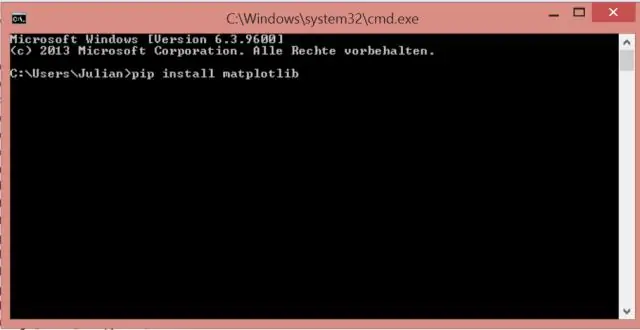
Există două moduri în care puteți obține lista pachetelor instalate pe python. Utilizarea funcției de ajutor. Puteți folosi funcția de ajutor în python pentru a obține lista de module instalate. Intrați în promptul python și tastați următoarea comandă. help('module') folosind python-pip. sudo apt-get install python-pip. sâmburi înghețați
Cum activez actualizările automate pentru Windows 10?

Activarea actualizărilor automate în Windows 10 Accesați butonul Start, apoi Setări->Actualizare și securitate-> Actualizare Windows. Alegeți „Verificați actualizările” dacă doriți să verificați manual actualizările. Apoi, selectați Opțiuni avansate, apoi sub „Alegeți cum sunt instalate actualizările”, selectați Automat (recomandat)
Cum listez toate aplicațiile instalate pe Android?

Pentru a obține o listă curentă de aplicații instalate pe dispozitivul dvs. Android, utilizați o nouă aplicație numită List MyApps. Când lansați List My Apps, adună automat o listă a aplicațiilor instalate pe dispozitivul dvs. Android. După cum notează GHacks, List My Appsoning listează numai aplicațiile pe care le-ați instalat, nu aplicațiile de sistem care au fost preinstalate
